HitPaw FotorPeaのオブジェクトリムーバーを使って、安全に写真から服を取り除く方法
最近、写真から服を取り除いたり、他の要素を削除してクリエイティブなものを作り出すことが人気を集めています。これは、ビジュアルを際立たせたいデジタルアーティストやインフルエンサーの間で非常に一般的です。しかし、このような編集では注意が必要で、信頼できるツールを使用することが重要です。
このトレンドに従って、あなたも写真をこのように編集したことはありますか?もしそうなら、下記の記事で、自然で滑らかな編集を実現する最適なAIツール、HitPaw FotorPeaを紹介します。
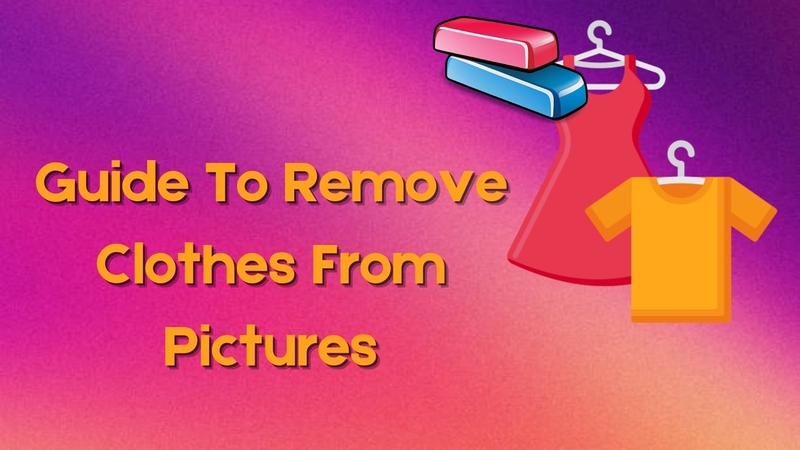
パート1. 服の削除が必要な一般的なシナリオ
誰かが写真から服を取り除く理由は様々です。プロフェッショナルな目的や個人的な好みによって、以下のような理由で写真をこのように編集することが考えられます:
1. クリエイティブな理由:多くのアーティストやデザイナーは、自分の写真を実験して独自のアート作品を作り出すことを好みます。写真から服を取り除くことで、通常の写真では表現できないアイデアを伝えることができ、より芸術的な効果を得ることができます。
2. マーケティングとファッション:ファッション業界では、服を取り除いたり、編集してデザインを強調したり、製品をより良く見せることがあります。この手法は、広告や雑誌の撮影で服のスタイルや特徴に焦点を当てる場合に一般的に採用されます。
3. 写真の修復:古い写真や損傷した写真を修復しようとする際に、服のような要素を取り除いて画像を改善することがあります。時間の経過とともに写真は色あせたり、シミがついたりするため、特定の要素を削除して修復することがあります。
4. パーソナライズされたコンテンツ:コンテンツクリエイターは、ソーシャルメディアプラットフォームのテーマやスタイルに合わせるために写真を編集することがよくあります。そのため、ブランドやメッセージに合わせるために、服や物体を取り除くことがあります。
写真編集は現在非常にアクセスしやすくなっていますが、その分倫理的に使用する責任も伴います。特に服を取り除くような調整を行う場合は注意が必要です。プライバシーやセキュリティに関しては、HitPaw FotorPeaのような高度なツールを使用することが、安全な操作を促進する解決策となります。

パート2. HitPaw FotorPeaのオブジェクトリムーバーを使って写真の服を編集する方法
HitPaw FotorPeaは強力なツールで、写真をスムーズに編集したり、服を取り除いたりすることができます。その高度なAI技術は、初心者からプロフェッショナルまで、複雑なソフトウェアを使わずに高品質な編集を希望する全ての人に最適です。さらに、そのレタッチツールは際立った特徴の一つで、細部に至るまで扱うことができます。
ブラシツールを使用すると、服のシワやシミ、折り目を取り除きながら、画像の全体的な構造を維持することができます。同様に、写真から服を変更したい場合、AIボックス選択ツールを使用して、オブジェクト全体を一度に選択できます。また、消しゴムツールを使えば、画像の細かな部分を変更でき、編集されたことがほとんど分からなくなります。
HitPaw FotorPeaを使って写真から服を取り除く手順
以下のステップガイドに従って、ユーザーはクリエイティブでスタイリッシュな目的で写真から服を取り除くことができます:
ステップ1. ツールを起動し、レタッチ機能にアクセス
服の削除プロセスを開始するには、まずツールをデバイスで起動し、「レタッチ」機能にアクセスします。その後、「開始削除」ボタンを押して、変更したい画像をインポートします。
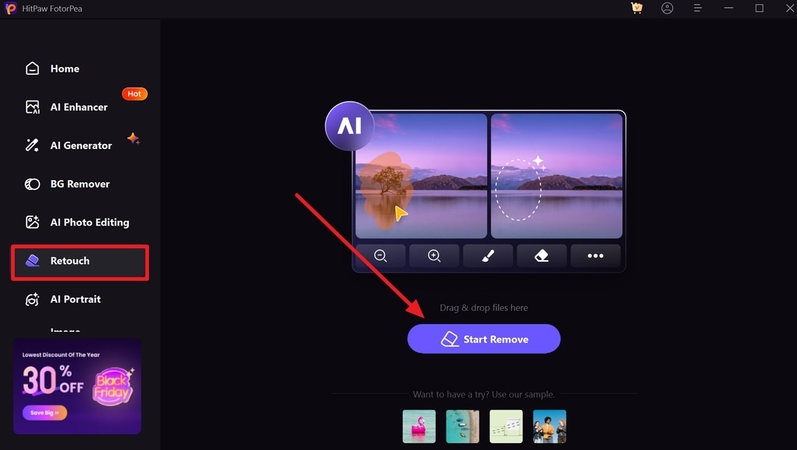
ステップ2. ブラシツールを有効にし、写真から服を削除
画像がツールに正常に追加されたら、「ブラシ」ツールを使って、カーソルを動かすことで画像から服を取り除きます。次に、「プレビュー」ボタンを押して、この高度なツールによって生成された結果を確認します。
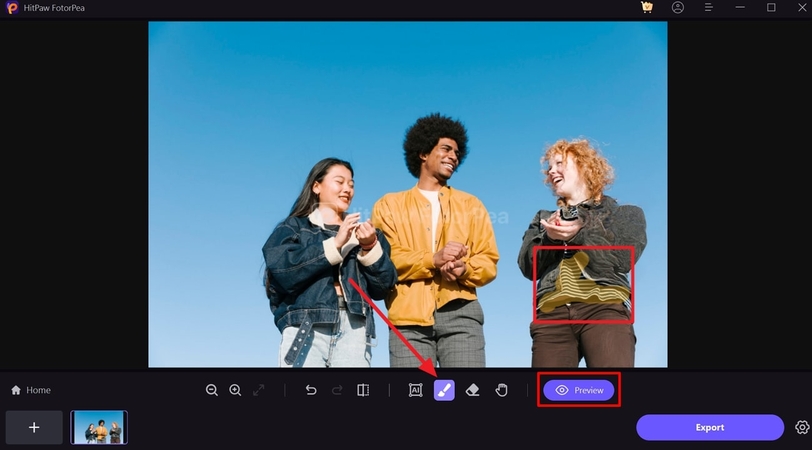
ステップ3. 編集後の最終画像をデバイスにエクスポート
編集が完了し、満足したら、「エクスポート」ボタンを押して、最終編集済み画像をエクスポートします。
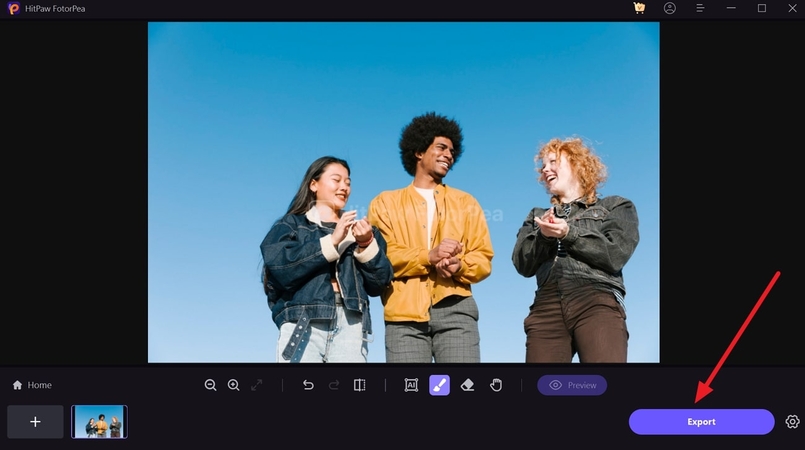
結果を改善するためのヒント
1. エッジを整える:オブジェクトリムーバーやレタッチツールを使用する際は、服の調整をエッジから始めて、未編集の部分と一致させるようにしましょう。
2. プレビューオプションの使用:プレビュー機能を使用すると、リアルタイムで変更を確認でき、何も不自然なことがないかを確認できます。
3. アンドゥ機能の利点:アンドゥとリドゥボタンを活用すれば、変更に満足できなかった場合でも自由に実験できます。
4. 小さな調整を行う:自然で溶け込むような編集を行うためには、小さな調整を行うことが重要です。一度に大きな変更を加えると、画像が過剰に編集されてしまうことがあります。
パート3. HitPaw FotorPeaのその他の機能で編集を強化
HitPaw FotorPeaは、そのリタッチ機能に加えて、写真編集を簡単かつプロフェッショナルにするためのさまざまな機能を提供します。さらに、これらのツールを使用することで、ユーザーは写真から服を取り除くだけでなく、画像をカスタマイズして、クリエイティブなニーズやカジュアルなニーズに対応できます:
1. 背景除去:さまざまな色オプションを適用することで、ユーザーは画像に合った背景を削除または置き換えることができます。このツールを使用すると、背景をカスタム画像や単色で置き換えることができ、すべてのプロジェクトに対応できるようになります。
2. 写真の色補正:この写真の色補正ツールは、画像の全体的なムードと外観を強化するために不可欠です。適切な色を使うことで、画像のコントラストを微調整し、色を際立たせることができます。
3. シャープ化:隣接するピクセルのコントラストを調整することでシャープネスを高め、エッジや他の細かい詳細をより明確にします。シャープ化を行うことで、写真がシャープで定義された外観を持ち、過度な歪みを防ぐことができます。
4. ノイズ除去モデル:ノイズ除去モデル機能により、ユーザーは画像から不要なノイズや粒子を除去し、画像の明瞭さと滑らかさを向上させることができます。さらに、このモデルは画像を分析し、他の重要な要素に影響を与えることなくノイズを選択的に減少させます。
パート4. HitPaw FotorPeaの代替ツール
写真から服やその他のオブジェクトを取り除くためのHitPaw FotorPeaの代替を探している場合、以下に最適なオンラインツールとアプリのリストを提供します:
1. Photoroom
PhotoroomのAIオブジェクト除去ツールは、ユーザーが写真から特定の要素、たとえば服や不要な人々を選択して削除するのに役立ちます。このブラシツールを使用すると、不必要なオブジェクトを簡単に塗りつぶして削除できます。
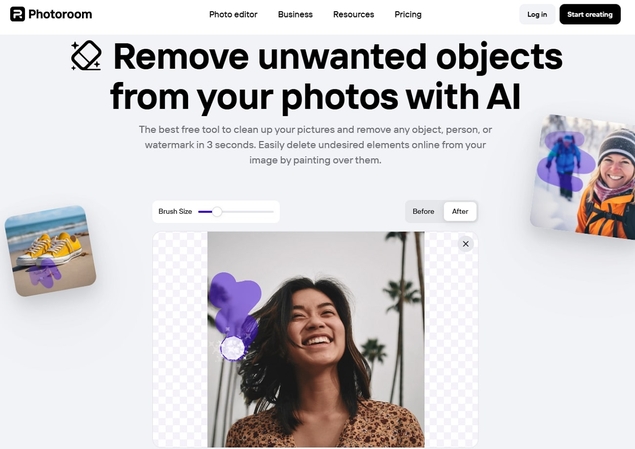
2. Photopea
この強力なオンライン写真編集ツールは、ユーザーにクローンスタンプツールを提供し、不要なオブジェクトや被写体を手動で塗りつぶして削除できます。写真から服を取り除く場合や他の詳細を変更する場合、このツールのヒーリングブラシが自然な仕上がりに修正を加えるのに役立ちます。その特徴的な機能の一つはコンテンツアウェアフィルで、削除するオブジェクトの周囲の領域を分析して、ピクセルで埋めることができます。
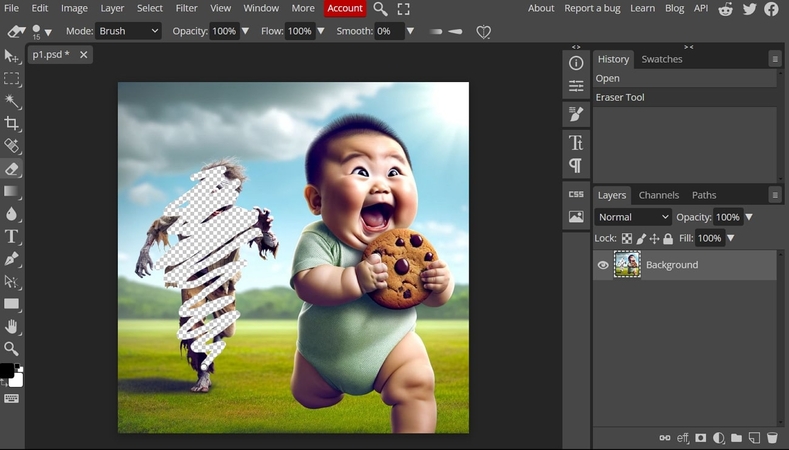
3. Snapseed (Android | iPhone)
Googleが開発したこの写真編集アプリを使用すると、ユーザーはオブジェクトをタップするだけで不要な物を取り除けます。そのヒーリングブラシ機能は、服を取り除くような小さな調整や気を散らすオブジェクトを取り除くのに特に役立ちます。
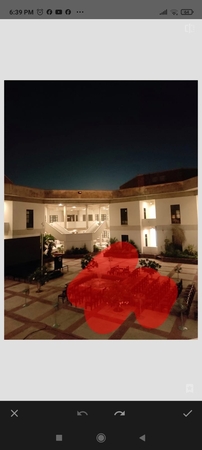
4. Pixlr
オブジェクトやその他の欠陥を写真から削除するために優れたオプションであり、そのヒーリングツールは編集の精度と制御を提供します。さらに、そのコンテンツアウェアフィルは自動的に周囲のピクセルを分析し、オブジェクトが削除された場所を埋めます。
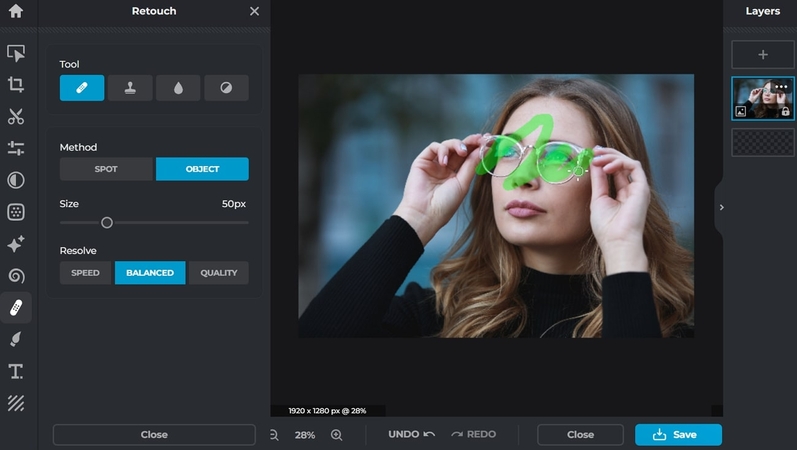
なぜHitPaw FotorPeaをこれらのツールの代わりに選ぶべきか?
多くのプロフェッショナル編集者は、HitPaw FotorPeaを使用することを好みます。それは、使いやすさと先進的なAI駆動の精度との完璧なバランスを提供するからです。さらに、写真から服を取り除きたい場合、そのAIツールはわずかなクリックでスムーズな結果を提供します。クイック編集には最適で、画像編集ワークフローにおいて信頼性が高い選択肢です。
結論
要約すると、写真から服を取り除く場合や他の対象を編集する場合、プロセスを簡単にするためには信頼できるツールを使用することが重要です。したがって、AI駆動の機能を使って編集スキルを向上させることをお勧めします。HitPaw FotorPeaは、ユーザーに高いプロフェッショナリズムを提供できるため、最適な選択肢です。






 HitPaw Edimakor
HitPaw Edimakor HitPaw Video Enhancer
HitPaw Video Enhancer HitPaw VoicePea
HitPaw VoicePea


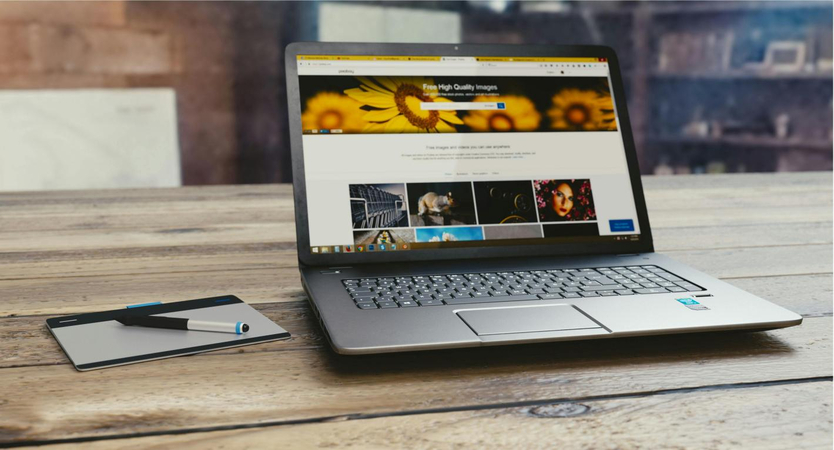
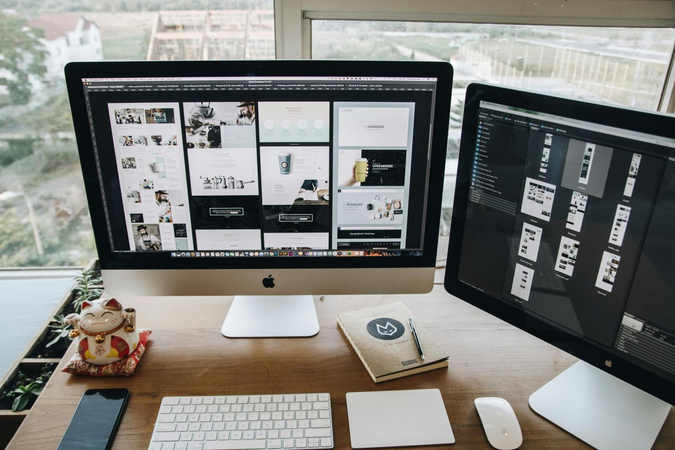

この記事をシェアする:
「評価」をお選びください:
松井祐介
編集長
フリーランスとして5年以上働いています。新しいことや最新の知識を見つけたときは、いつも感動します。人生は無限だと思いますが、私はその無限を知りません。
すべての記事を表示コメントを書く
製品また記事に関するコメントを書きましょう。